Скорость памяти и производительность как метрику немного сложно понять. Это потому, что есть несколько способов указать скорость памяти.
Как определить частоту оперативной памяти?
Метод сброса булавки памяти вашего компьютера является одним из наиболее важных компонентов — он отвечает за загрузку и запуск всего программного обеспечения, которое вы используете. Поэтому, диагностируете ли вы проблемы или выполняете обновление, важно точно знать, сколько у вас памяти и с какой скоростью.
Увеличение объема памяти ПК — отличный способ продлить жизнь настольному компьютеру или ноутбуку, но перед покупкой оперативной памяти важно знать, какой тип памяти подходит для вашего устройства.
Основными частями ПК являются: процессор, видеокарта и оперативная память, все эти компоненты имеют свою скорость и чем выше, тем лучше.
Общие данные
Частота памяти (скорость) измеряется в Герцах, это значение показывает, сколько операций выполняется в секунду времени. Как уже было сказано, чем выше значение, тем лучше. Оперативная память прошла долгий путь в эволюции:
- Память DDR-1 работала на частоте 200-400 мегагерц.
- DDR-2 имела диапазон 533-1200 мегагерц.
- DDR-3 работает на частотах 800-2400 МГц.
- Более новый тип DDR-4 имеет диапазон 1600-3200 МГц.
Если вы выбираете память для своего ПК, вам будут полезны наши советы — https://forzapc.ru/kakuyu-operativnuyu-pamyat-vyibrat-dlya-kompyutera.html
Наши инструкции научат вас, как правильно удалять игры с вашего компьютера, подробнее читайте здесь.
При покупке модуля оперативной памяти важно учитывать его быстродействие, потому что может случиться так, что материнская плата его не поддерживает. Если у вас уже есть планка памяти, покупка новой, с другой частотой, может остановить работу вашего ПК, он выключится, замедлится, перейдет в синий экран.
7 способов узнать частоту оперативной памяти (RAM, RAM) на вашем компьютере с помощью инструментов операционной системы Windows или специализированных сторонних программ.
Определение с помощью Диспетчера задач
это встроенная утилита, которая предоставляет информацию о программах, запущенных в настоящее время в системе. Вы также можете получить статистику по наиболее часто используемым приложениям и процессам, которые перестали отвечать. Для этого выполните следующие действия:

- Выберите вкладку «Производительность».
- Слева вы увидите нужную функцию.
- Необходимые данные представлены внизу справа.

Узнать частоту ОЗУ компьютера под управлением Windows можно из командной строки или с помощью специальных утилит.
С помощью командной строки
Для начала рассмотрим один из самых первых методов (среди существующих), благодаря которому можно узнать тактовую частоту. Он применим ко всем текущим версиям Windows (от Windows XP до Windows 10) и не требует установки дополнительного программного обеспечения (так как все действия выполняются через командную строку).
- Нажимая клавиши Win + R (или через меню «Пуск», если вы являетесь владельцем Windows 7), мы вызываем службу «Выполнить» .
- В столбце для ввода данных введите команду cmd, затем нажмите «ОК» .
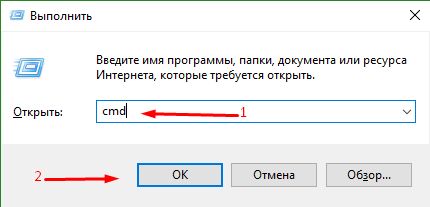
- В открывшемся окне командной строки введите команду wmic memorychip get Speed, затем нажмите клавишу «Enter» .
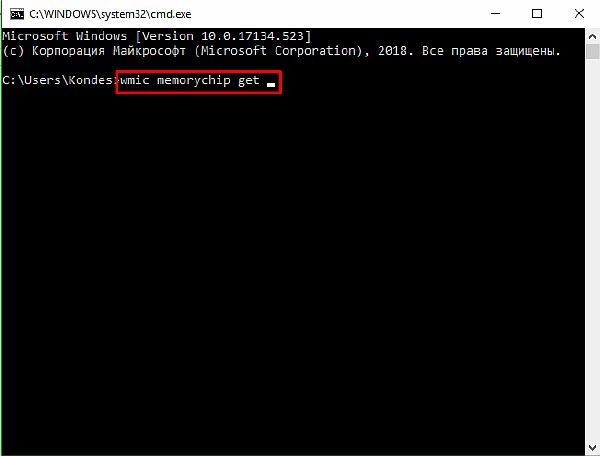
- Отображаемое значение (значения — если у вас несколько модулей) — это не что иное, как тактовая частота вашего OP. В моем случае это 2 полосы, работающие на частоте 2400 МГц.
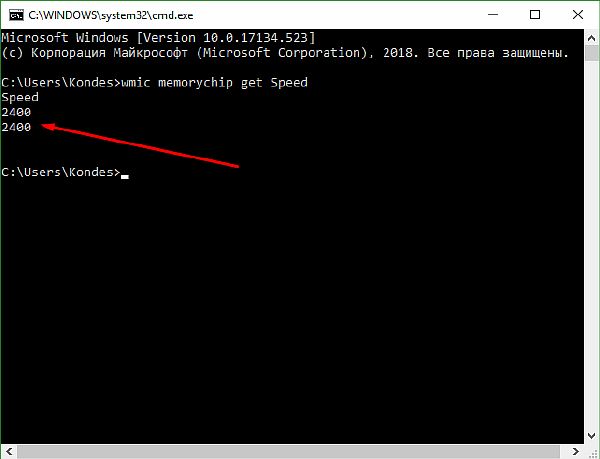
5 способов узнать частоту ОЗУ в Windows 10. Через командную строку, в BIOS, с помощью сторонних утилит.
С помощью сторонних утилит
В статье о лучших программах для диагностики ноутбука мы рассказали об утилитах для мониторинга системы. Они собирают огромное количество информации об устройствах и Windows. С помощью таких программ можно легко узнать частоту ОЗУ и другие характеристики ОЗУ.
Speccy
Speccy — бесплатная утилита для мониторинга. После запуска он отображает общую информацию о системе. Среди прочей информации мы видим частоту ОЗУ. Важное уточнение — частота шины. Чтобы узнать скорость передачи, вам нужно умножить значение на 2.
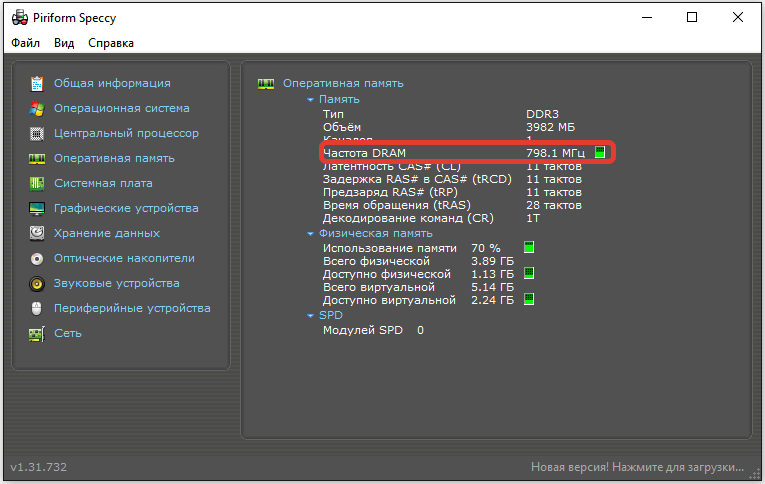
Speccy показывает подробные характеристики оперативной памяти
Вы можете найти дополнительную информацию об оперативной памяти во вкладке «RAM». Здесь отображаются тип, громкость, количество каналов, частота, занятость и другие характеристики.
CPU-Z — еще одна бесплатная программа для диагностики ноутбуков и ПК. Запускаем и переходим во вкладку «СПД». Здесь вы должны выбрать «Слот №1» и увидеть значение строки «Максимальная пропускная способность». CPU-Z также отображает частоту шины. Чтобы оценить производительность, умножьте полученное значение на 2.
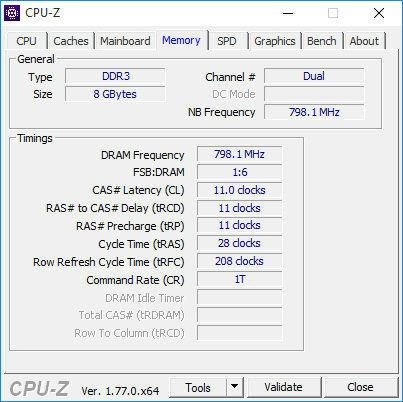
Частота RAM
Также во вкладке «Память» есть информация об оперативной памяти. Отображает общую информацию о количестве и частоте памяти.
AIDA64
AIDA64 — это мощное программное обеспечение для мониторинга состояния ноутбуков и компьютеров. Для постоянной работы требуется лицензия, но можно бесплатно пользоваться утилитой в течение 30 дней. AIDA64 показывает гораздо больше информации об оперативной памяти, чем Speccy или CPU-Z. Есть и частота среди этой информации.
- Запустите AIDA64.
- Откроем вкладку «Материнская плата» и перейдем в раздел «Материнская плата».
- Находим раздел «Свойства шины памяти».
В этом случае фактическая частота ОЗУ составляет 800 МГц, а фактическая частота — 1600 МГц.
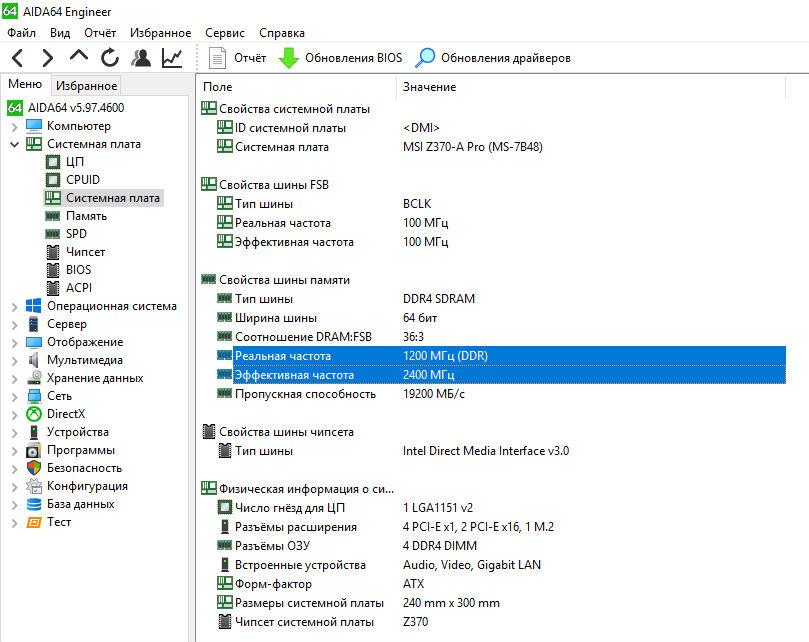
Реальная и эффективная частота памяти в AIDA64
Это всего лишь несколько программ мониторинга, которые показывают частоту и другие характеристики оперативной памяти. Вы можете использовать другие утилиты — все они работают примерно одинаково, автоматически собирая информацию о вашем компьютере и системе.
Источники
- https://recovery-file.ru/ustrojstva/kak-proverit-chastotu-ozu.html
- https://forzapc.ru/kak-opredelit-chastotu-operativnoy-pamyati-na-kompyutere.html
- https://gta-sanandreass.ru/drugoe/kak-uznat-chastotu-operativnoj-pamyati.html
- http://comp-profi.com/kak-uznat-chastotu-operativnoj-pamjati/
- https://tehnichka.pro/ram-frequency-windows-10/








